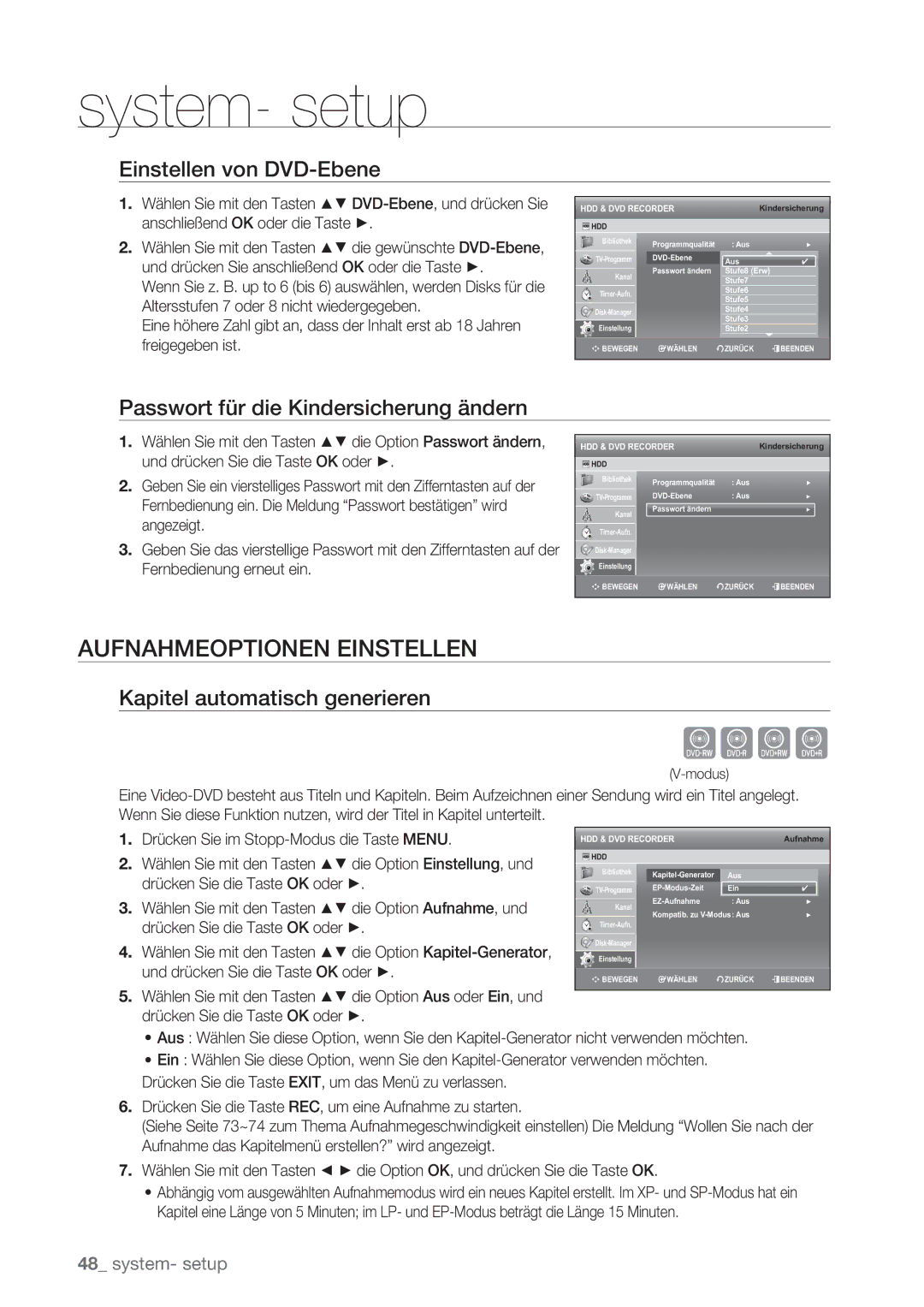DVD
Warnung
Vorsicht
Wichtiger Hinweis
Es besteht somit die Gefahr von
Vorsichtsmassnahmen
Wichtige Sicherheitshinweise
Vorsichtsmaßnahmen für den Betrieb
Verwenden Sie nur vom Hersteller spezifi ziertes Zubehör
Pflege des Gehäuses
Die Festplatte HDD
Hinweise zu Disks
Disk-Spezifikationen
Disk-Typen
Disks kopieren
Titel Kopierformate Inhalt
HDD € DVD DVD € HDD
Unterstützte Kopierformate Inhalt
Schutz
Disk-Formate
Kopierschutz
Viele DVDs sind durch Kodierung gegen Kopieren geschützt
Nicht geeignete Disk-Typen
Kompatible USB-Geräte am Hostport
DSC Digitale Standbild-Kamera Anbieter Marke
MP3 Player
Andere
Warnung
Vorsichtsmaßnahmen
Überblick über die Gerätefunktionen
Wichtige Informationen zur
Aufnahmewiedergabe als Live-Signal
Timeraufnahme programmieren
Beschreibbare Disks
Aufnahmeformate
Überblick Über DIE Gerätefunktionen
EPG
Symbole in dieser Bedienungsanleitung
Wichtige Informationen ZUR Bedienungsanleitung
Informationen zum Gebrauch dieser Bedienungsanleitung
Copyright
HDD- UND DVD-RECORDER Verwenden
Schritt 1 Disktyp oder Festplatte auswählen
Schritt 2 Disk vor Aufnahmen formatiere
Schritt 3 Aufnehmen
Schritt 5 Aufnahmen auf Disk bearbeiten
Auspacken
Zubehör
Fernbedienung vorbereiten
Batterien für die Fernbedienung Typ AAA
Fernbedienungscodes für Fernsehgeräte
TV STANDBY/ON
Input SEL
TV Mute
Geräteabbildungen
Vorderseite DVD-SH873/875/877
Vorderseite DVD-SH874/876
SUCHLAUF/SPRINGEN
Rückseite
EXT
OUT
Display auf der Gerätevorderseite
Fernbedienung
Batterien in die Fernbedienung einsetzen
HDD- UND DVD-RECORDER Anschliessen
Anschliessen UND Einrichten
Zusätzliche Anschlüsse
Antenne + HDD- UND DVD-RECORDER+EXTERNE Decoderbox + TV
Wand
Decoder
Weitere Möglichkeiten ZUM Anschliessen DES Videokabels
Option Anschluss an den Composite- Video-Ausgang
Hinweis zum Progressive Scan-Modus 576p
Eine solche Video-Verbindung liefert Standard-Bildqualität
Option Anschluss an den Komponenten-Video-Ausgang
Weitere Möglichkeiten ZUM Anschliessen DES Audiokabels
Option Anschluss an ein Fernsehgerät
Rot Weiß
Oder
Über HDMI-/DVI-KABEL AN EIN Fernsehgerät Anschliessen
Option Anschluss an ein Fernsehgerät mit HDMI-Eingang
Option Anschluss an ein Fernsehgerät mit DVI-Eingang
AN DEN Eingang AV3 in Oder DV in Anschliessen
Beschreibung der HDMI-Verbindung
Was ist HDCP?
Option DV-Gerät an den Eingang DV in anschließen
USB-GERÄTE Anschliessen
Option Camcorder an den Eingang DV in anschließen
Inbetriebnahme UND Automatisches Setup
SYSTEM- Setup
Navigation in DEN Bildschirmmenüs
Angezeigt
Durch Drücken auf OK oder die Taste wird die Sommerzeit
Clock SET UHR Einstellen
Zeitzone
Uhr manuell einstellen
GMT
Autom. Setup
Kanal Einstelln
Sommerzeit
Digtal-Setupman
Analog-Setupman
Befolgen Sie zum Einstellen die Schritte 1-2 auf Seite
Digitalkanalliste
Digitalkanäle Favoriten
Systemoptionen Einstellen
Automatische Abschaltung einstellen
Anynet+ Hdmi CEC
DVB-T Auto. Untertitel
DivXR-Registrierung
Einstellung der Funktion Anynet+ Hdmi CEC
Sprachoptionen Einstellen
Tonoptionen Einstellen
Digital-Ausgang
Ein NICAM-Modus
Videooptionen Einstellen
Bildformat
Videoausgang
Das Einstellmenü Video wird geöff net
Hdmi Resolution
Einstellung der Wiedergabe
AV1-SCART
KOMPONENTEN-AUSGANG Progressive Abtastung
Kindersicherung Einstellen
Falls Sie Ihr Passwort vergessen haben
Einstellen von Programmqualität
Cvkl
Aufnahmeoptionen Einstellen
Einstellen von DVD-Ebene
Passwort für die Kindersicherung ändern
EP-Aufnahmezeit einstellen
EZ-Aufnahme
Drücken Sie die Taste EXIT, um das Menü zu verlassen
Legen Sie eine Disk ein
Kompatib. zu V-Modus
Grundfunktione
EPG’ hat die gleiche Bedeutung wie ‘TNT’
Display
Audiospur auswählen
Programmführer
Untertitelsprache ändern
Videotextanzeige einstellen
Timeraufnahmen mit dem Programmführer
#/$ VORHER./NÄCH. TAG Info Information
Ländercode NUR BEI DVD-VIDEOS
Logos VON Abspielbaren Disks
Abspielbare Disktypen
MP3
Nicht geeignete Disks
Audio
CD-R/-RW Jpeg
VCD/SVCD/CVD/CD-ROM/CDV/CD-G/CD-I BD, HD-DVD
Sxcvkl
Disk Wiedergeben
DISK- UND Titelmenü Verwenden
Bei DVD-VIDEOs
Szxcv KL
Sxcv KL
Szxcvkld
Tasten FÜR Erweiterte Wiedergabeoptionen
Taste Info Verwenden
Untertitelsprache Wählen
Einzelbild-Wiedergabe
Eine Szene mit Info direkt auswählen
Szxckld
Wiedergabesprache BZW. Audiomodus Auswählen
Anderen Kamerawinkel Wählen
Wiederholfunktion Verwenden
Szxcvkl
Zoomfunktion Verwenden
Wiederholen
SXC
Zcvkl
Indexmarken Verwenden
Lesezeichen Verwenden
AUDIO-CDS UND MP3-DATEIEN Wiedergeben
Lesezeichen wiedergeben
Lesezeichen löschen
Audio-CD CD-DA wiedergeben
MP3-Dateien wiedergeben
CD CD-DA und MP3-Dateien wiederholen
Bildschirmoptionen für Audio-CDs CD-DA
MP3-Bildschirmoptionen
CD-Import
Neue Wiedergabeliste
Es wird eine neue Wiedergabeliste erstellt
Eine Wiedergabeliste können Sie maximal 30 Tracks aufnehmen
Wiedergabeliste
Wiedergabeliste löschen
Editor für die Wiedergabeliste aufrufen
Taste a
Zur Musikliste wechseln
Inhalt auswählen
Musik UND Fotos Simultan Wiedergeben
JPEG-CDS UND BILD-DATEIEN Wiedergeben
Diashow
Rotieren
Zoom
Zur Fotoliste wechseln
Funktion Sortieren verwenden
Divx Wiedergeben
DivX-Funktionsbeschreibung
DivX-Untertitel
Größe Nach Größe der DivX-Datei
Beschreibbare Disks
HDD
DVD-RW DVD+RW
DVD-RAM
Aufnahmeformate
DVD-RAM/-RWVR Modus
DVD-RWV Modus/-R
Aufnahmemodus
DVD-SH873/874 Aufnahmemodus Aufnahmezeit u
DVD-SH877 Aufnahmemodus Aufnahmezeit u
DVB-T-Aufnahmen sind nur im FR-Modus möglich
Über Kopierschutzsignale
Kopiergeschütztes Material
Sofortaufnahme
Vor dem Start
Laufendes Fernsehprogramm aufnehmen
Von einem aktuell eingeschaltetem externen Gerät aufnehmen
Aufnahme unterbrechen
Aufnahme anhalten
VON Einem Camcorder Aufnehmen
Aufnahme AUF Tastendruck OTR ONE Touch Recording
Gleichzeitig Aufnehmen UND Wiedergeben
Die Taste Play
Wiedergabe / Aufnahme anhalten
Funktion Time Shift verwenden
Zeitleiste von Time Shift Zeitversetzte Aufnahmewiedergabe
Timeraufnahme Programmieren
Mit Taste Timer
Jan
Jeden Tag
Timer-Übersicht bearbeiten
Aufnahmeliste hinzufügen
Aus, und drücken Sie anschließend die Rote Taste a
Seiten 81~82
Bestätigen
Timer-Übersicht löschen
SHOWVIEW-FUNKTION Verwenden
Timer
Showview ZEIT+
ZUR Liste D. Aufnahmen Wechseln
Informationen zur Liste d. Aufnahmen
Zur Timer-Übersicht wechseln
Liste d. Aufnahmen löschen
Drücken Sie die Gelbe Taste C
Einfache BEARBEITUNGS-FUNKTIONEN Titelliste
Titel abspielen
Einen Titel umbenennen
Taste Title List
Einen Titel sperren schützen
Den Sie schützen möchten, und drücken Sie die Taste
Sie die Taste MARKER, bis das Häkchen verschwindet
Das Menü Bearb. wird angezeigt
Einen Titel löschen
Einen Titelabschnitt trennen teilen
Sxck
Einen Titelabschnitt löschen teilweise löschen
Funktion Sortieren Verwenden Titelliste
Navigationsmenü Verwenden
Szene suchen über Zeitnavigation
Inhalt Auswählen
Szene suchen über Szenennavigation
Erweiterte BEARBEITUNGS-FUNKTIONEN Wiedergabeliste
Eine Wiedergabeliste erstellen
Einen Eintrag aus der Wiedergabeliste abspielen
Einen Eintrag in der Wiedergabeliste umbenennen
Eine Szene für die Wiedergabeliste bearbeiten
Eine ausgewählte Szene wiedergeben
Szene ändern Szene ersetzen
Eine Szene verschieben die Position einer Szene ändern
Eine Szene löschen
Einen Eintrag aus der Wiedergabeliste löschen
Funktion Sortieren verwenden Wiedergabeliste
VON Festplatte AUF DVD Kopieren UND Umgekehrt
Über den Kopierbildschirm
Ordner markiert
MP3, Jpeg Oder Divx Kopieren
DVD-Video kopieren
Datei kopieren
Ordner kopieren
Legen Sie eine JPEG-Disk, MP3-Disk oder DivX-Disk ein
Legen Sie eine Disk JPEG, MP3 oder DivX in das Diskfach ein
Namen Einer MUSIK-/FOTO-/DIVX-DATEI Ändern
Bearbeitung
Xcvkl
DISK-MANAGER
Disk-Name bearbeiten
Der Bildschirm Umbenennen wird angezeigt
XCV
Disk-Schutz
Alle Titellisten löschen
Die Taste OK
Alle Titel, DivX und Musik, Fotolisten löschen
Eine Disk formatieren
HDD/DVD-RAM/+RW
CVL
Eine Disk fixieren
Fixierung einer Disk aufheben V-/VR-Modus
Funktionsweise
Fehlerbehebung
Weitere Informationen
Timer-Anzeige blinkt
Sonstige Probleme
Kein Ton
Keine Audioausgabe
Technische Daten
PAL-B/G, D/K, I, DVB-T
MPEG-II
DVD-SH877
Deutschland
„ Garantiebedingungen
Contact Samsung World Wide
Code No. AK68-01627A
Korrekte Entsorgung von Altgeräten Elektroschrott